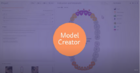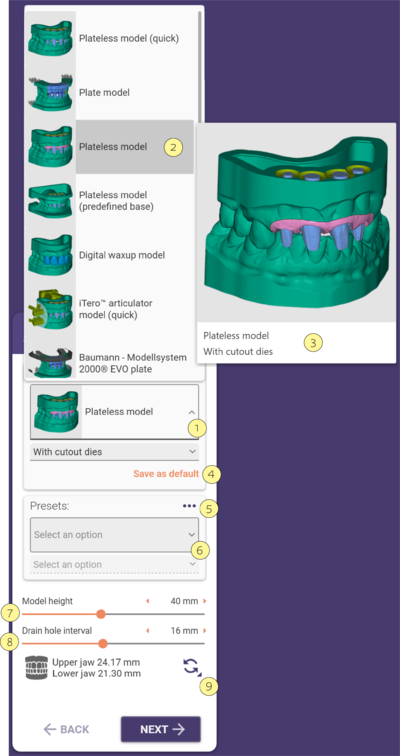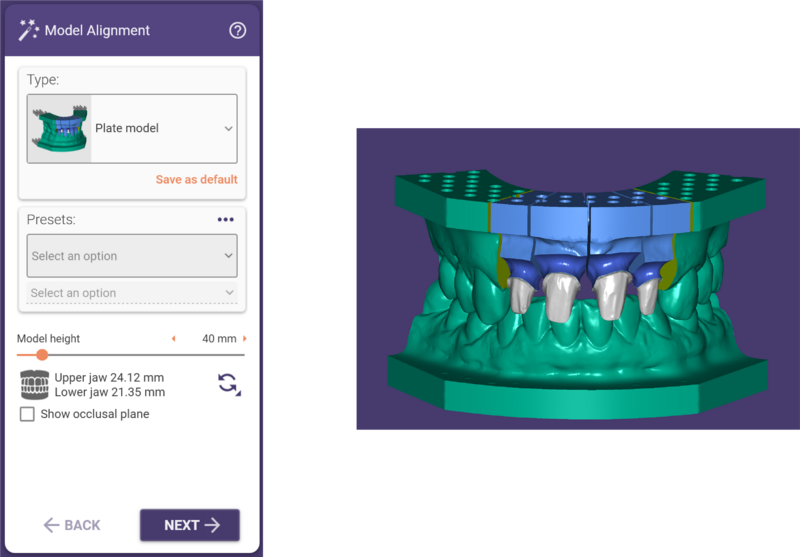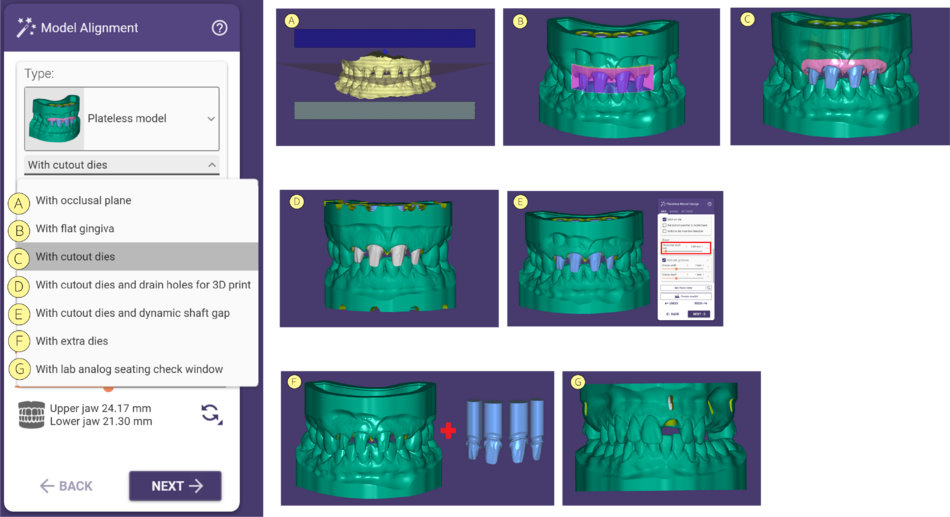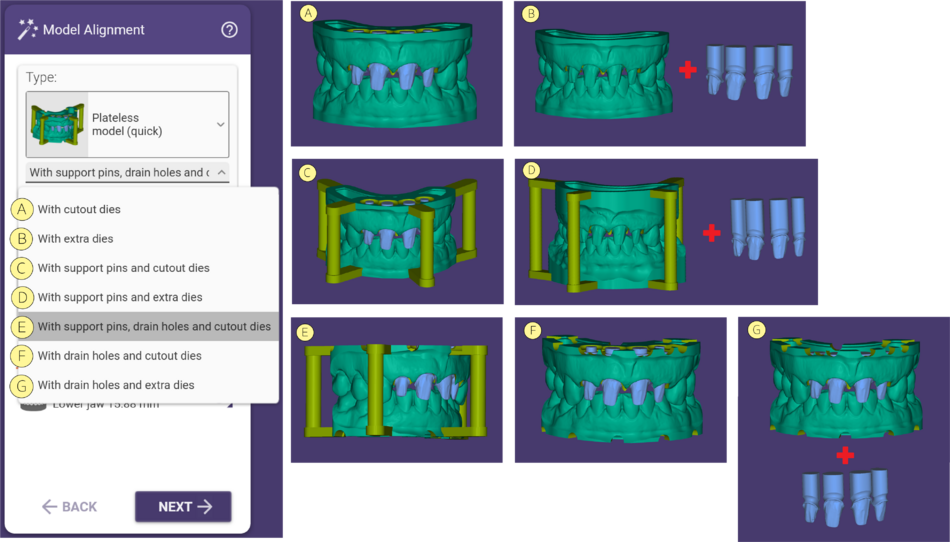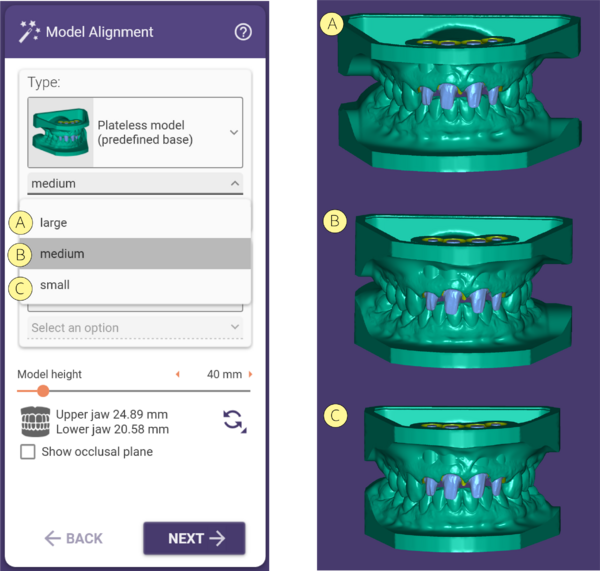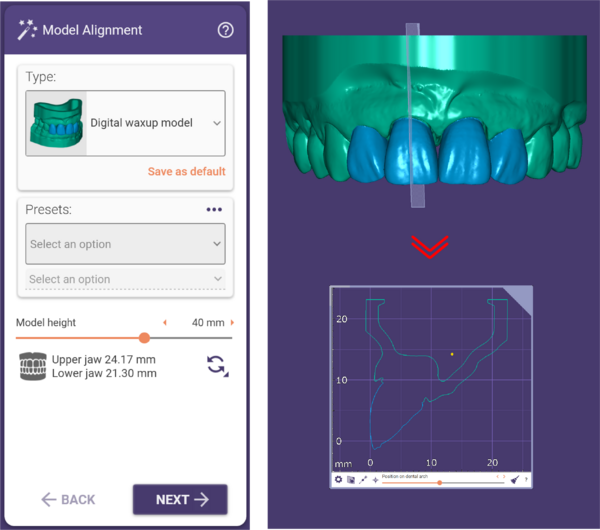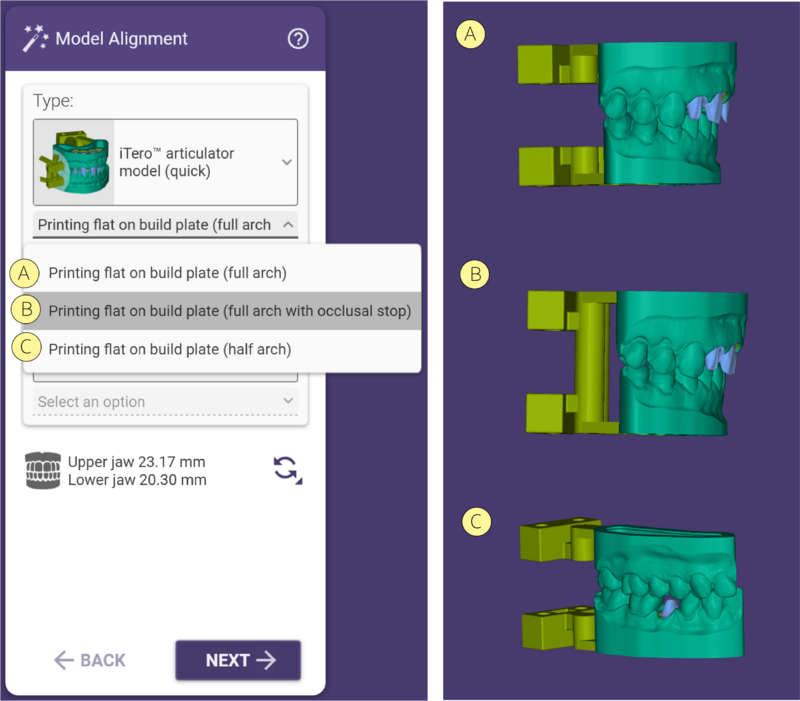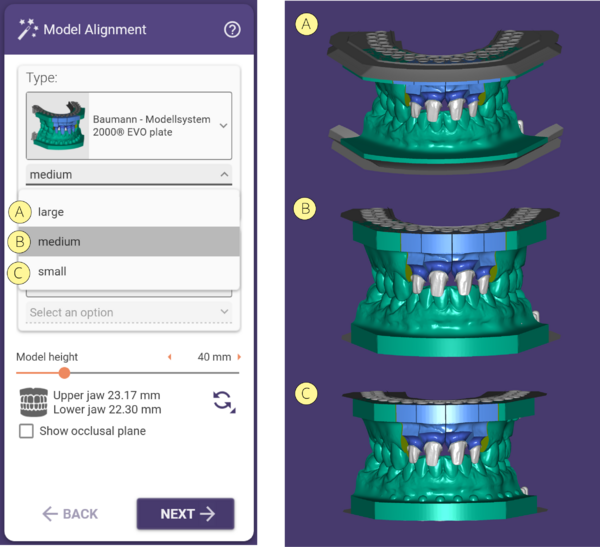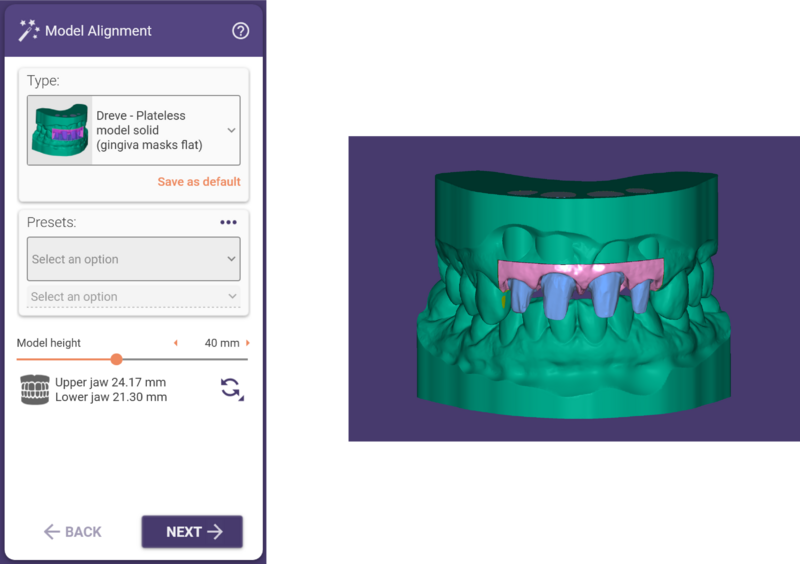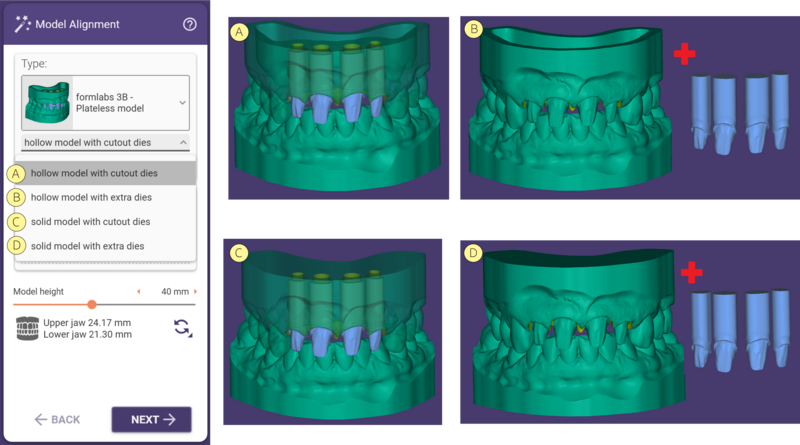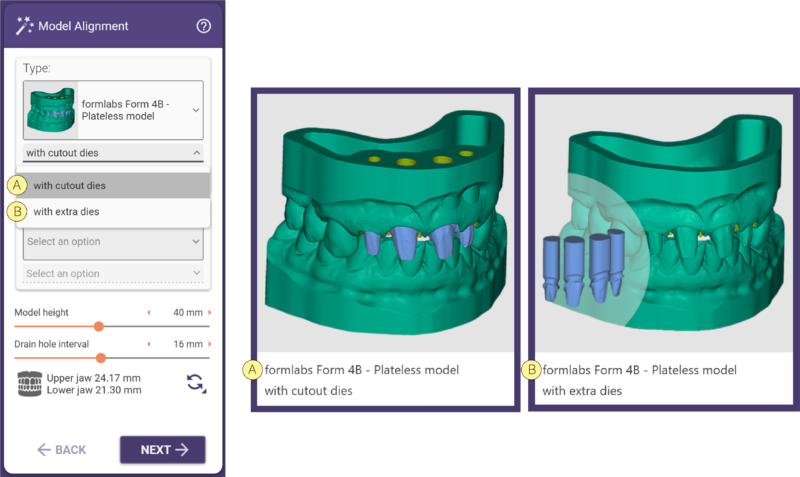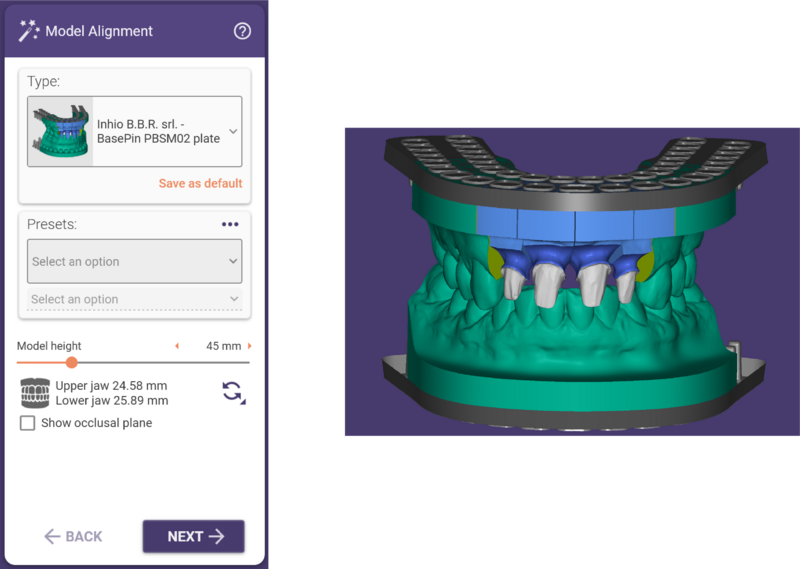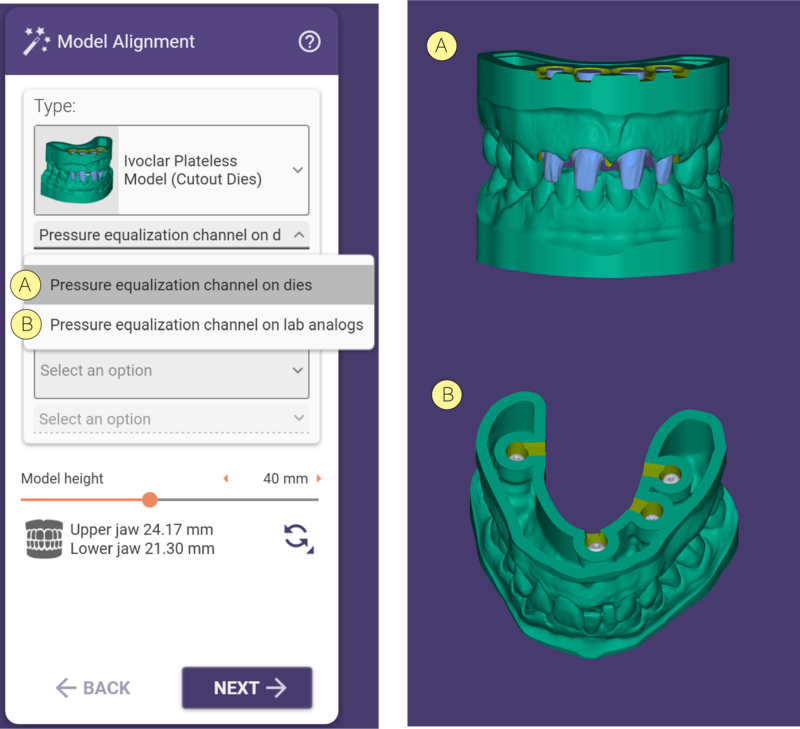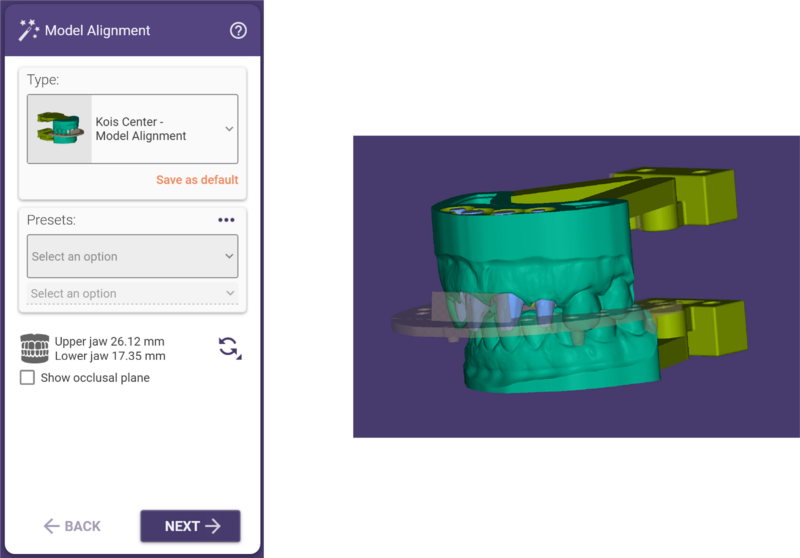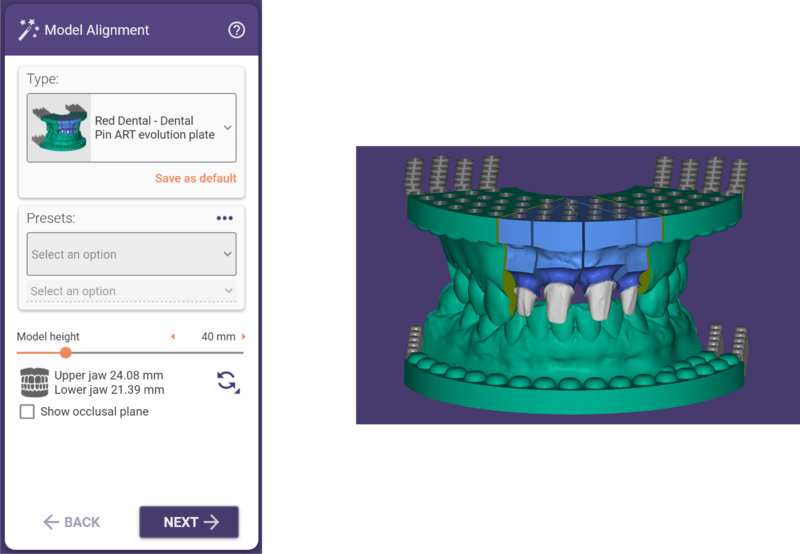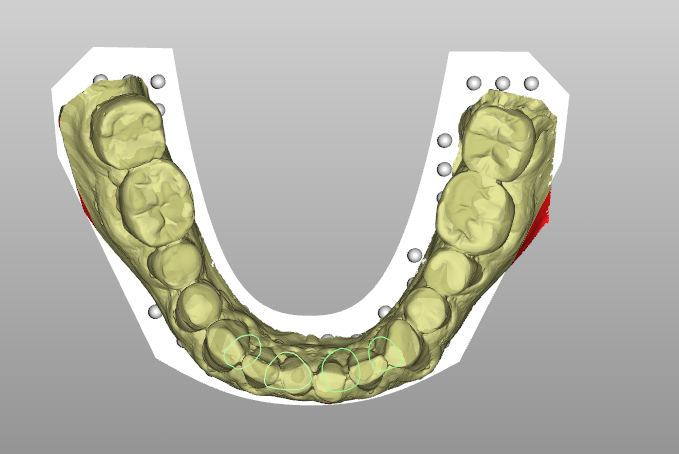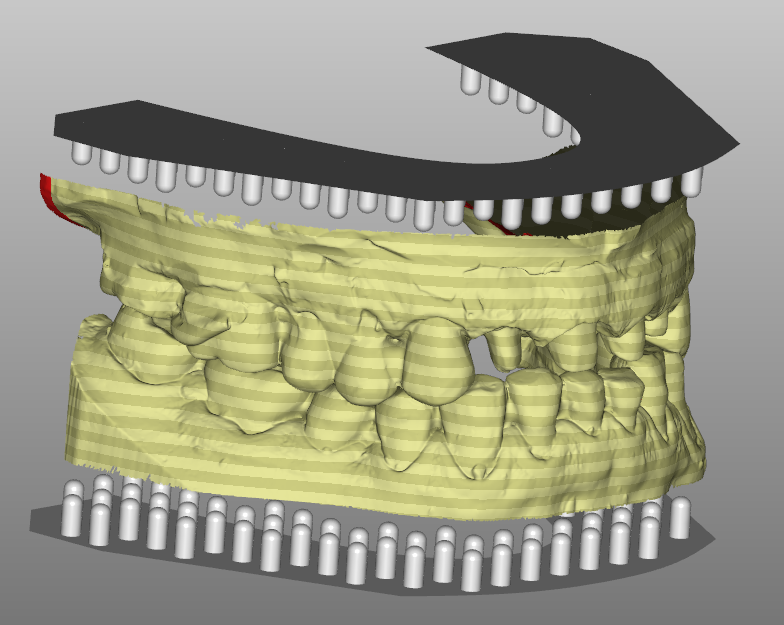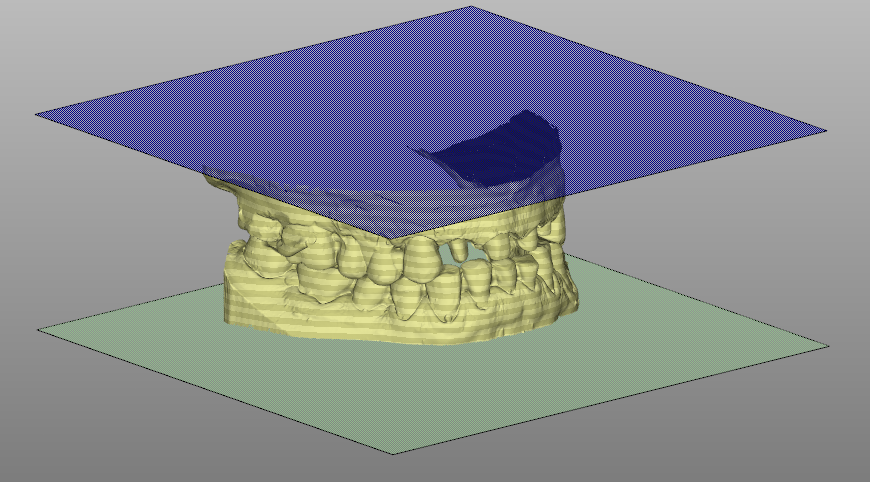Índice
- 1 Visão Geral
- 2 Alinhamento do modelo
- 3 Tipos de Modelo
- 4 Plate model
- 5 Plateless model
- 6 Plateless model (quick)
- 7 Plateless model (predefined base)
- 8 Digital waxup model
- 9 Plateless quick model (iTero articulator attachment, printing without supports)
- 10 Baumann - Modellsystem 2000 EVO plate
- 11 Dreve - Plateless model solid (gingiva mask flat)
- 12 formlabs 3B - Plateless model
- 13 formlabs 4B - Plateless model
- 14 Inhio B.B.R. srl. - BasePin PBSM02 plate
- 15 Ivoclar Plateless Model (Cutout Dies)
- 16 Kois Center - Model Alignment
- 17 Red Dental - Dental Pin ART evolution plate
- 18 Zfx - Digital-intraModel System plate
Visão Geral
O módulo Model Creator permite a fabricação de modelos digitais utilizando métodos subtrativos ou aditivos. Os modelos podem ser fabricados com qualquer material digitalizável, como gesso ou resina para troquéis, e podem ser seccionados ou não. O modelo deve ser digitalizado com um scanner aberto (formato STL) ou um scanner integrado.
Os modelos podem ser produzidos de forma tradicional, com troquéis removíveis no modelo, ou sobre uma base pré-fabricada com pinos. Este módulo também oferece a opção de preparar a articulação utilizando barras de estabilização/oclusão ou encaixes posteriores para diversos sistemas de articulação.
Alinhamento do modelo
Para começar, a base de dados DentalDB deve ser preenchida corretamente. Consulte "Introdução". Após este passo, o botão Model Creator deve ser pressionado para iniciar a aplicação e dar início ao processo de fabricação do modelo.
O Assistente começará com a etapa de Alinhamento do Modelo. Nesta fase, existem várias opções:
|
|
| Para mover os modelos, clique com o botão esquerdo do rato sobre os modelos e arraste. Para rodar o modelo, mantenha pressionada a tecla CTRL e clique com o botão esquerdo do rato. |
Tipos de Modelo
Plate model
Plateless model
Plateless model (quick)
Plateless model (predefined base)
Digital waxup model
Plateless quick model (iTero articulator attachment, printing without supports)
Baumann - Modellsystem 2000 EVO plate
Dreve - Plateless model solid (gingiva mask flat)
formlabs 3B - Plateless model
formlabs 4B - Plateless model
Inhio B.B.R. srl. - BasePin PBSM02 plate
Ivoclar Plateless Model (Cutout Dies)
Kois Center - Model Alignment
Red Dental - Dental Pin ART evolution plate
Zfx - Digital-intraModel System plate
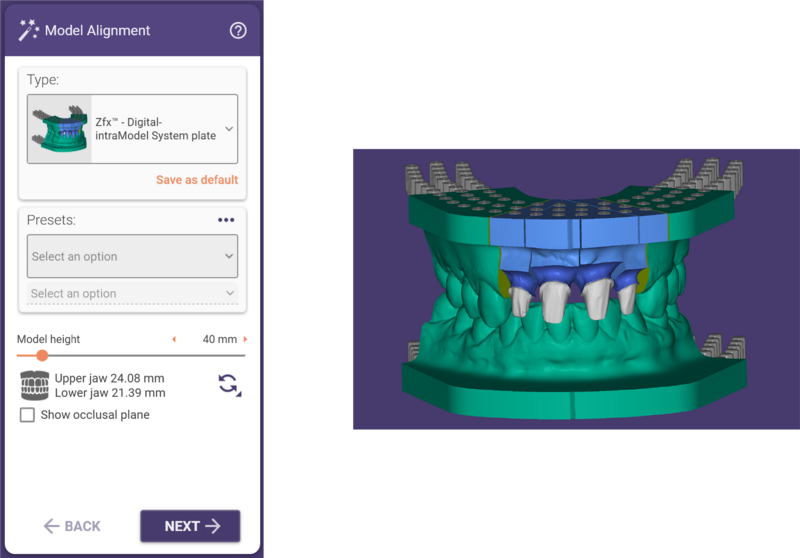 For plate-type models, the plate(s) will be visualized:
For plate-type models, the plate(s) will be visualized:
| As áreas marcadas a vermelho serão removidas. |
Se escolher um modelo com base, o próximo passo será:
Para modelos sem base, os limites superior e inferior (que dependem, naturalmente, da configuração da altura) serão visualizados:
| Lembre-se de que as áreas marcadas a vermelho serão removidas. |
Se escolher um modelo sem base, o próximo passo será: